修復win10提示“werfault.exe應用程序錯誤”的方案
win10的兼容性和權限管理是所有windows系統中最嚴格的一款了!安裝軟件的時候經常會出現電腦不兼容的情況,不過我們都可以使用werfault程序來執行沒有來得及處理的某些異常報告,然后將它們全部發送到WER服務中去,隨后就能使用WER來展示我們出錯的界面了。不過werfault也不是一直都很好使用的,有的時候它也會出現“werfault.exe應用程序錯誤”的情況,這時我們又該如何解決呢?
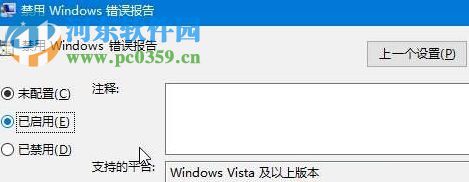 方法步驟:
方法步驟:1、使用快捷鍵:win+r調出運行界面,隨后在輸入框中輸入命令:gepdit.msc 并使用回車鍵來執行它!

2、接著系統就會根據這個命令調出組策略界面,使用鼠標依次單擊左側的一下文件夾:
用戶配置 管理模板Windows組件Windows錯誤報告
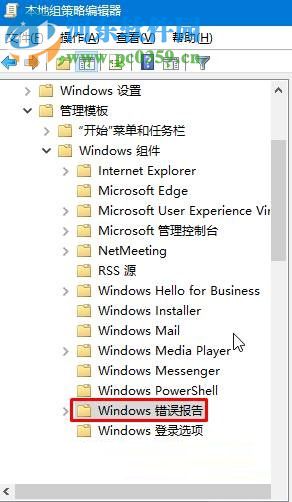
3、打開錯誤報告文件夾之后,使用鼠標雙擊右窗格中的“禁用Windows錯誤報告”,在出現的設置界面中將其設置為”已啟用“的狀態!
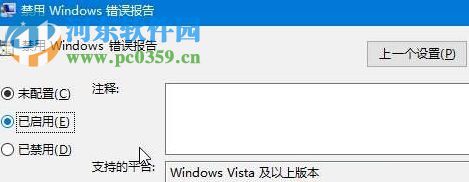
5、使用第一步中的方法再次調出運行,輸入:services.msc 。
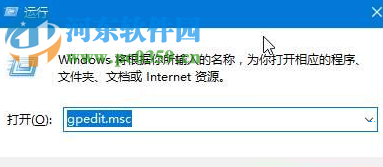
5、隨后就能在服務中找到叫做:Windows Update的項目了,使用鼠標雙擊打開它,將它的啟動類型設置為:禁用模式即可!
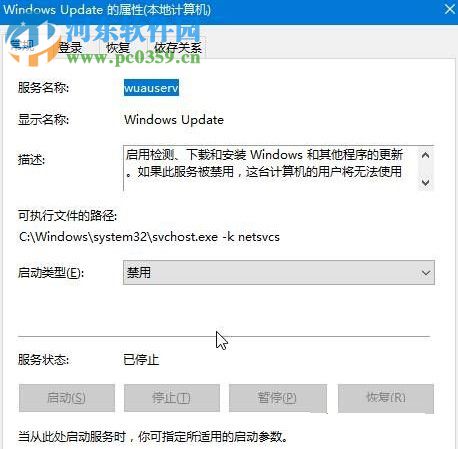
6、禁用之后,回到桌面上使用鼠標右鍵單擊“此電腦”圖標,選擇“屬性”選項!
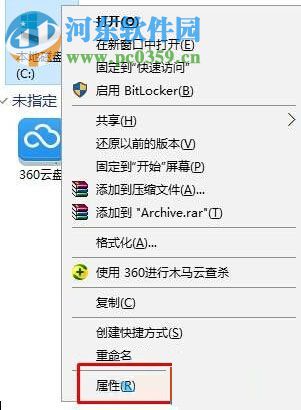
7、單擊常規選項卡的下面“磁盤清理”。
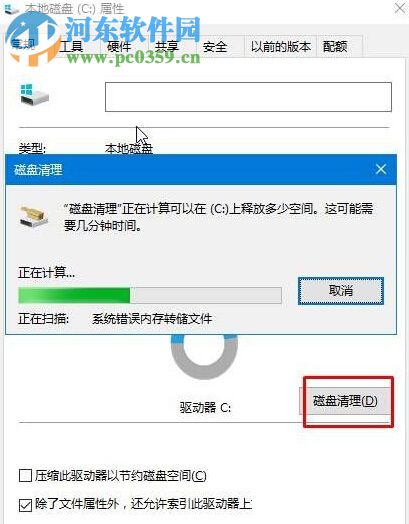
8、在出現的磁盤清理界面中將“臨時文件”勾選上!然后將磁盤進行清理就可以了!
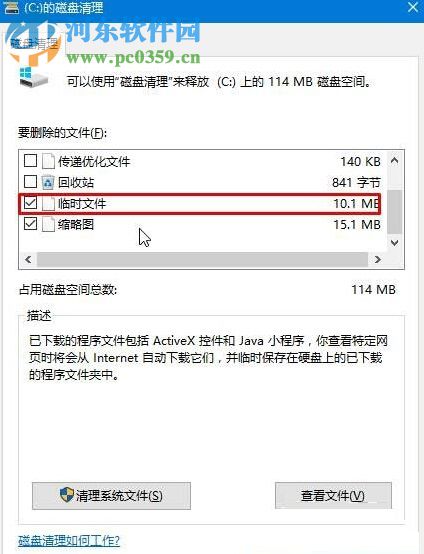
9、最后使用第四步和第五步將Windows Update這個服務項目重啟就可以了!
以上就是小編子啊Win10中解決系統提示“werfault.exe應用程序錯誤”的方法,若是也遇到了這個現象,那就快使用這個教程處理一下吧!
相關文章:
1. centos7使用docker部署gitlab-ce-zh應用詳解2. win7怎么設置屏幕休眠密碼(win7屏幕保護設置密碼)3. Centos7安裝完畢后無法聯網顯示Server not found如何解決?4. 如何純凈安裝win10系統?uefi模式下純凈安裝win10系統圖文教程5. Win11如何清空剪貼板數據?Win11清空剪貼板數據的方法6. 禁用Windows7中的AeroSnap最大化7. Win10系統怎么使用cmd命令安裝?教你一招快速使用cmd命安裝Win10電腦系統8. mac和iPad共用鼠標怎么公用一個鼠標? mac和iPad共享鼠標的技巧9. 正版windows7系統下載要錢嗎10. Win10系統下Runtimebroker.exe進程占用CPU過高怎么辦?

 網公網安備
網公網安備